कोई भी प्लेटफ़ॉर्म जो बहुत सारे मल्टीमीडिया और बैंडविड्थ को संभालता है, त्रुटियों का सामना करेगा, और चिकोटी कोई अपवाद नहीं है । कई स्ट्रीमर्स को खतरनाक "ट्विच एरर 3000" के रूप में जाना जाता है, जिसे एरर कोड 3000 के रूप में भी जाना जाता है। यह एक बहुत बड़ी समस्या है क्योंकि यह उपयोगकर्ताओं को लोडिंग स्ट्रीम से रोकता है।
यह त्रुटि कोड Google Chrome उपयोगकर्ताओं द्वारा सबसे अधिक बार बताया जाता है। अच्छी खबर यह है कि इस समस्या के लिए कई सुधार हैं। यह मार्गदर्शिका न केवल आपको यह समझने में मदद करेगी कि त्रुटि कोड क्या है, बल्कि इसे कैसे ठीक किया जाए।
क्या चिकोटी त्रुटि कोड 3000?
चिकोट त्रुटि कोड 3000 एक मल्टीमीडिया डिकोडिंग त्रुटि है। इसका मतलब है कि एक ब्राउज़र स्ट्रीम जानकारी का ठीक से अनुवाद नहीं कर सकता है, जिसके परिणामस्वरूप एक अंतहीन लोडिंग स्क्रीन की तरह कुछ होता है। कई उपयोगकर्ता 360p, 720p, 1080p और अन्य उपलब्ध प्रस्तावों के माध्यम से रिज़ॉल्यूशन साइकिल चलाने की रिपोर्ट करते हैं।
ज्यादातर मामलों में, Google Chrome अपराधी है। त्रुटि कोड आमतौर पर HTML 5 के साथ संघर्ष के परिणामस्वरूप होता है। ज्यादातर मामलों में, HTML 5 सही आउटपुट नहीं देता है। यह फ्लैश प्लेयर के साथ बातचीत
के कारण भी हो सकता है एक अंतिम संभावित कारण खराब कुकीज़ या आपके कैश की समस्याओं से है। इस त्रुटि कोड के मुख्य कारणों में, एक दोषपूर्ण कैश सही करने के लिए सबसे आसान समस्या है।
ट्विच त्रुटि को कैसे ठीक करें 3000
कई अलग-अलग हैं ऐसी विधियाँ जो चिकोटी त्रुटि कोड 3000 को ठीक कर सकती हैं। यदि इनमें से कोई भी काम नहीं करता है, तो दूसरों में से एक का प्रयास करें।
अपना कैश और कुकीज साफ़ करें
आपका पहला कदम आपके कैश और अपनी कुकीज़ मिटाएँ को साफ़ करने के लिए होना चाहिए। यह एक सरल प्रक्रिया है और जो आगे की कार्रवाई की आवश्यकता के बिना समस्या को हल कर सकती है। दिखाए गए चरण Google Chrome के लिए हैं।
अपने अवतार के बगल में, अपने ब्राउज़र के ऊपरी-दाएँ कोने में तीन बिंदुओं पर क्लिक करें। दिखाई देने वाले मेनू में सेटिंगचुनें। गोपनीयता और सेटिंगपर स्क्रॉल करें और फिर ब्राउज़िंग डेटा साफ़ करें चुनें।/ कुकी और अन्य डेटाके लिए चेक बॉक्स पर क्लिक करें और कैश्ड छवियों और फ़ाइलों के लिए,फिर डेटा का चयन करें साफ़ करें।यह सभी कुकीज़ को समाप्त कर देगा, जिसका अर्थ है कि आपको किसी भी खाते में वापस लॉग इन करना होगा - लेकिन यह उम्मीद है कि त्रुटि कोड होगा।
हार्डवेयर त्वरण अक्षम करें
Google Chrome हार्डवेयर त्वरण का उपयोग करता है, जो ब्राउज़र को विशिष्ट कार्यों में तेजी लाने और प्रदर्शन में सुधार करने के लिए आपका जी.पी.यू. का लाभ लेने की अनुमति देता है। हालाँकि, ड्राइवर की असंगतताएँ कभी-कभी फ़ीचर की तुलना में अधिक परेशानी का कारण बनती हैं।
हार्डवेयर त्वरण अक्षम करना कभी-कभी ट्विच एरर को हल कर सकती है 3000। ऐसा करने के लिए, शीर्ष-दाएं कोने पर तीन डॉट्स पर क्लिक करें। अपनी स्क्रीन का चयन करें और सेटिंगचुनें स्क्रीन के बाईं ओर, उन्नतसिस्टमक्लिक करें और फिर उपयोग के बगल में टॉगल अक्षम करें उपलब्ध होने पर हार्डवेयर त्वरण।
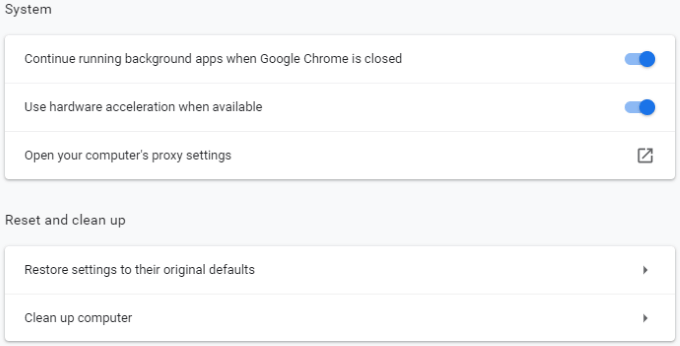
आपको अपने ब्राउज़र को पहले पुनरारंभ करना पड़ सकता है। परिवर्तन पूरी तरह से प्रभावी हैं। हालाँकि, एक बार जब आप अपने ब्राउज़र को पुनः आरंभ करते हैं, तो ट्विच पर वापस जाएँ और जाँच करें कि क्या आपको अभी भी वही त्रुटि कोड प्राप्त हुआ है।
तृतीय पक्ष कुकी की अनुमति दें
एक रिपोर्ट चिकोटी त्रुटि कोड 3000 के लिए फिक्स तीसरे पक्ष के कुकीज़ की अनुमति है। हालाँकि, इस कदम के बारे में सतर्क रहें। कुकीज़ आपके ब्राउज़िंग अनुभव से संबंधित जानकारी को सरल बनाने के इरादे से संग्रहीत करती हैं - उदाहरण के लिए, आपकी लॉगिन जानकारी। कुकीज़ विशेष रूप से तृतीय-पक्ष कुकीज़ के मुकाबले आपको अधिक जानकारी संग्रहीत कर सकते हैं। इससे पहले कि आप उन्हें अनुमति दें इसके बारे में पता करें।
जब आप तृतीय-पक्ष कुकीज़ सक्षम करते हैं, तो एक बार और ट्विच को आज़माएं। यदि समस्या जारी रहती है, तो और भी कदम हैं जिन्हें आप आजमा सकते हैं।
Chrome अपडेट करें
अधिकांश लोग Chrome को स्वचालित रूप से अपडेट करने की अनुमति देते हैं। वास्तव में, उपयोगकर्ताओं की एक बड़ी संख्या है जिन्होंने पहले कभी क्रोम को मैन्युअल रूप से अपडेट नहीं किया है। यह ठीक है - यह बहुत सारे मुद्दों को हल करता है जो कि तारीख ब्राउज़र से उत्पन्न हो सकते हैं।
हालांकि, यदि पिछले चरणों में से किसी ने भी समस्या का समाधान नहीं किया है, तो सुनिश्चित करें कि Chrome अद्यतित है। Chrome खोलें और शीर्ष-दाईं ओर तीन बिंदुओं को देखें। यदि कोई अपडेट लंबित है, तो आपको उन डॉट्स के पास एक आइकन दिखाई देगा। हरे रंग के आइकन का मतलब है कि अद्यतन हाल ही में-पिछले दो दिनों के भीतर है। एक नारंगी आइकन का मतलब है कि अपडेट पिछले चार दिनों के भीतर जारी किया गया था, जबकि एक लाल आइकन का मतलब है कि यह एक सप्ताह से अधिक पुराना है।
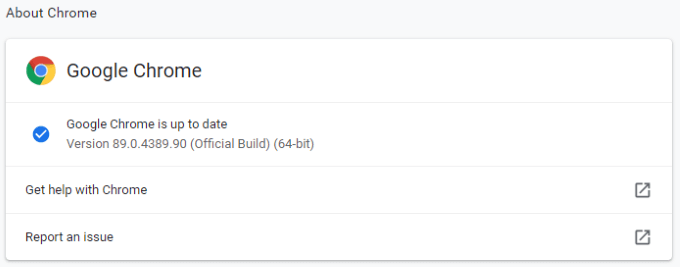
डॉट्स पर क्लिक करें और फिर Google Chrome अपडेट करें।अपडेट फाइनल होते ही आपका ब्राउजर रीस्टार्ट हो जाएगा।
आप तीन बिंदुओं पर भी क्लिक कर सकते हैं और फिर एक अद्यतन के लिए जबरन जाँच करने के लिए Chrome के बारे मेंका चयन कर सकते हैं।
ब्राउज़र्स बदलें या डेस्कटॉप चिकोटी का प्रयास करें
यदि उपरोक्त चरणों में से कोई भी काम नहीं किया है, तो चिकोटी त्रुटि कोड 3000 को हल करने के लिए काम किया है, एक सरल समाधान अभी भी उपलब्ध है: परिवर्तन एक अलग ब्राउज़र में। अधिकांश लोगों में एक ब्राउज़र पर दूसरे के प्रति वफादारी होती है, जो स्विचिंग को अवांछनीय बना सकती है।
हालांकि, अगर कुछ भी नहीं और समस्या का समाधान करता है, सफारी या फ़ायरफ़ॉक्स में 11, का प्रयास करें। यदि आप अपने ब्राउज़र के साथ रहना पसंद करते हैं और ट्विच को डाउनलोड कर सकते हैं, तो डेस्कटॉप संस्करण को आज़माएँ। यह लगभग वेब ब्राउज़र की तरह ही काम करता है। आप इसे Twitch.com पर पा सकते हैं
अंतिम चीज़ जो आप चाहते हैं, वह है कि आपके पसंदीदा स्ट्रीमर द्वारा एक स्ट्रीम को याद किया जाए क्योंकि ट्विच लोड नहीं है। यदि आप इस समस्या का सामना करते हैं, तो इसे हल करने के लिए ऊपर दिए गए पांच चरणों में से एक का प्रयास करें। किसी भी भाग्य के साथ, आप बहुत परेशानी के बिना समस्या को ठीक कर सकते हैं।